搜狗浏览器设置全屏显示模式的教程
时间:2024-05-25 14:08:10作者:极光下载站人气:120
搜狗浏览器是一款受人欢迎的网页浏览软件,它可以为用户带来流畅且快速的上网体验,并且为用户提供了跨终端无缝使用体验,所以搜狗浏览器软件深受用户的喜爱,当用户在使用搜狗浏览器软件时,想要设置全屏显示模式,却不知道怎么来操作实现,其实这个问题是很好解决的,用户只需在三横菜单栏中点击全屏图标,接着进入到全屏显示模式,想退出时直接按下f11键位即可解决问题,详细的操作过程是怎样的呢,接下来就让小编来向大家分享一下搜狗浏览器设置全屏显示模式的方法教程吧,希望用户能够喜欢。
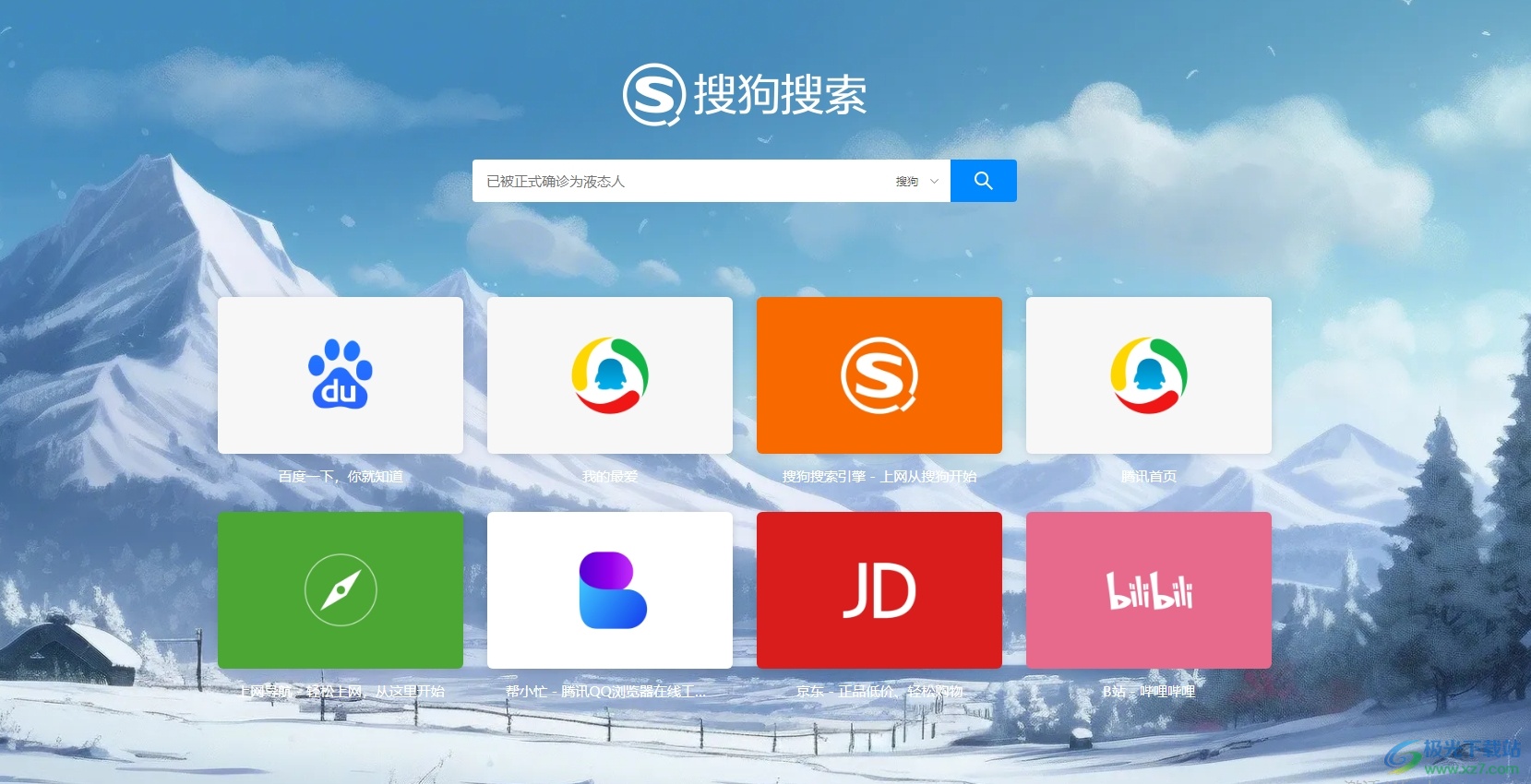
方法步骤
1.用户在电脑上打开搜狗浏览器软件,并来到主页上点击右上角的三横图标
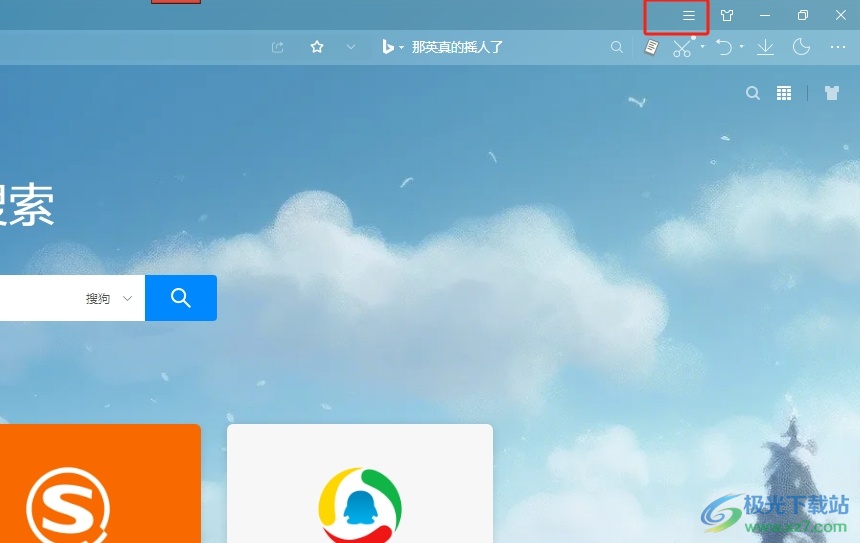
2.在弹出来的下拉选项卡中,用户点击缩放选项右侧的全屏图标,将会打开全屏模式
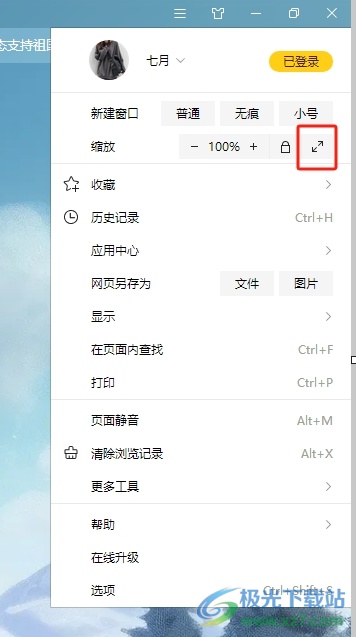
3.进入到页面的全屏显示模式,用户可以更加专注的浏览网页,如图所示
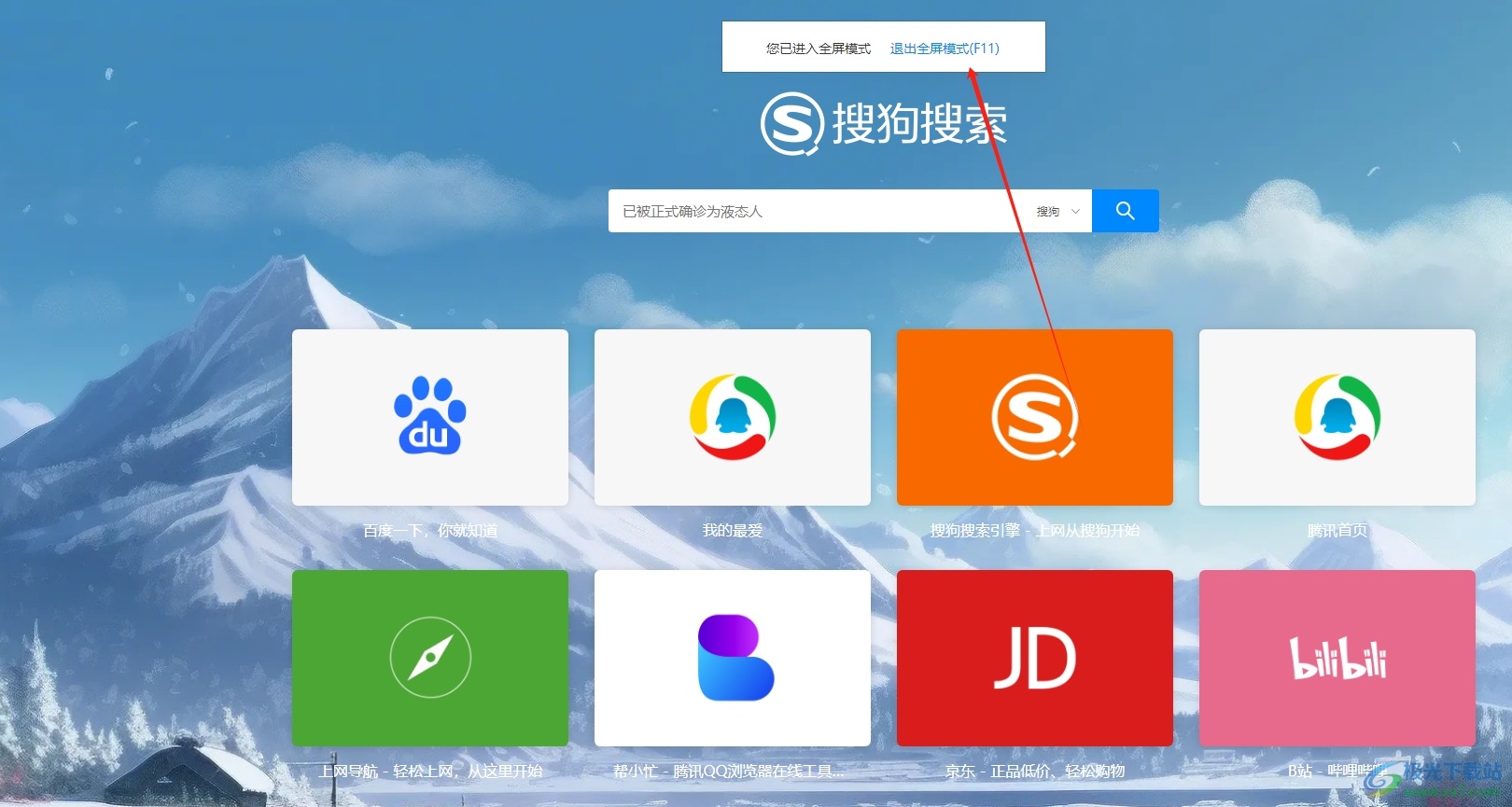
4.当用户想退出全屏模式时,直接在键盘上按下f11键位即可解决问题
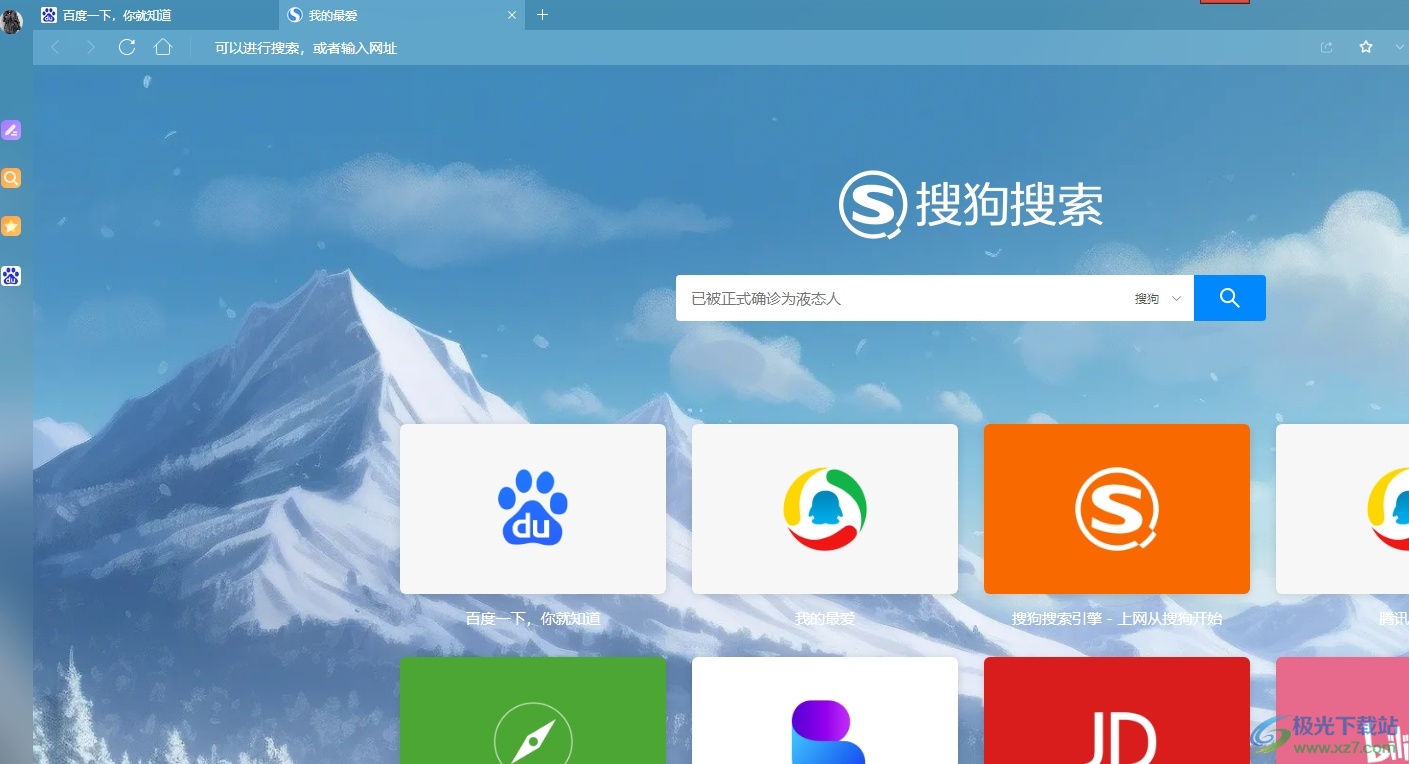
以上就是小编对用户提出问题整理出来的方法步骤,用户从中知道了大致的操作过程为点击三横-全屏图标-f11退出这几步,方法简单易懂,因此感兴趣的用户可以跟着小编的教程操作试试看。

大小:86.20 MB版本:v12.4.6073.400环境:WinAll, WinXP, Win7, Win10
- 进入下载
标签搜狗浏览器,全屏显示模式
相关推荐
相关下载
热门阅览
- 1百度网盘分享密码暴力破解方法,怎么破解百度网盘加密链接
- 2keyshot6破解安装步骤-keyshot6破解安装教程
- 3apktool手机版使用教程-apktool使用方法
- 4mac版steam怎么设置中文 steam mac版设置中文教程
- 5抖音推荐怎么设置页面?抖音推荐界面重新设置教程
- 6电脑怎么开启VT 如何开启VT的详细教程!
- 7掌上英雄联盟怎么注销账号?掌上英雄联盟怎么退出登录
- 8rar文件怎么打开?如何打开rar格式文件
- 9掌上wegame怎么查别人战绩?掌上wegame怎么看别人英雄联盟战绩
- 10qq邮箱格式怎么写?qq邮箱格式是什么样的以及注册英文邮箱的方法
- 11怎么安装会声会影x7?会声会影x7安装教程
- 12Word文档中轻松实现两行对齐?word文档两行文字怎么对齐?
网友评论